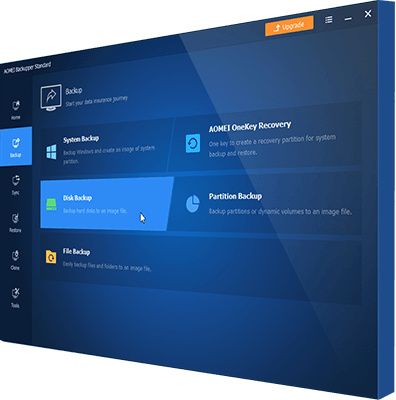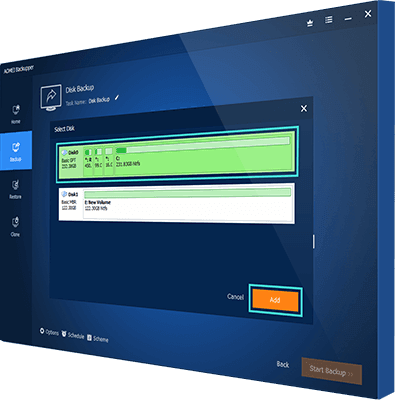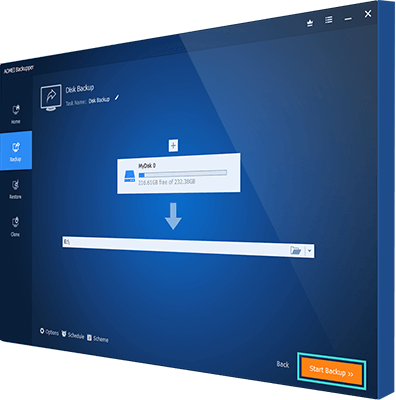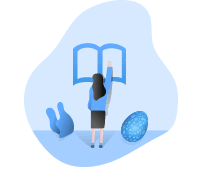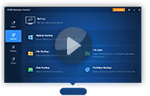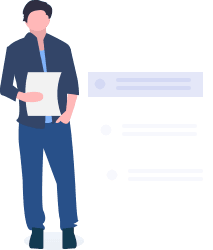
Assurance des données avec logiciel de sauvegarde du disque dur
Vous enregistrez des données sur un disque dur ou une partition spécifique. Afin de les protéger contre la perte, il vaut mieux les sauvegarder. Il y a plusieurs partitions sur le disque dur d'un ordinateur portable, y compris la partition système, la partition réservée au système, les partitions de données. Pour certains fabricants tels que Lenovo, crée même une partition de restauration OneKey pour leurs produits. Sauvegarder autant de partitions l'une aprés l'une est vraiment fastidieux. Vous pouvez faire une image de sauvegarde pour l'ensemble du disque dur au lieu de sauvegarder toutes les partitions de ce disque.
Avec une image disque, vous pouvez récupérer le disque dur de votre ordinateur avec toutes vos données en cas de problème. C'est une assurance pour vos précieuses données. En fait, AOMEI Backupper prend en charge la sauvegarde sur disque et la sauvegarde de partition. Vous pouvez sauvegarder le disque entier ou certaines partitions en fonction de vos besoins. Outre les disques locaux, vous êtes autorisé à sauvegarder le disque dur externe WD, le disque dur Seagate, etc.